
Skannauksen vianmääritys
Tässä osassa on seuraavien skannausongelmien ratkaisuohjeita:
•
Skannaus keskeytyy
•
Skannaus epäonnistuu
•
Skannaus epäonnistuu, koska tietokoneen muisti ei riitä
•
Skannausosoite-valikko ei tule näyttöön
•
Skannausosoite-valikko ei tule näyttöön
•
Skannattu kuva ei näy
•
Skannattu kuva on rajautunut väärin
Luku 11
248
Vianmääritys
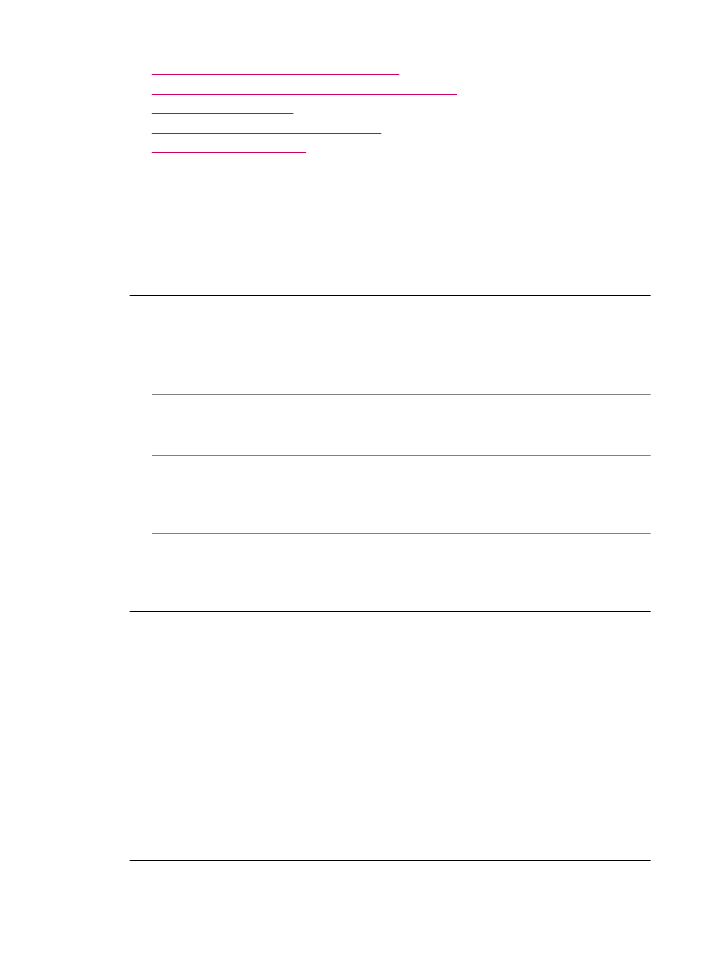
•
Skannatun kuvan sivun asettelu on väärä
•
Skannatussa kuvassa on pisteviivoja tekstin sijasta
•
Tekstin muoto on väärä
•
Teksti näkyy väärin, tai tekstiä puuttuu
•
Skannaustoiminto ei toimi
Skannaus keskeytyy
Syy: Tietokonejärjestelmän resurssit eivät ehkä riitä.
Ratkaisu: Sammuta HP All-in-One -laitteen virta ja käynnistä laite uudelleen.
Sammuta tietokoneen virta ja käynnistä tietokone uudelleen.
Jos ongelma ei ratkea, yritä skannausta alhaisemmalla tarkkuudella.
Skannaus epäonnistuu
Syy: Tietokone ei ole käynnissä.
Ratkaisu: Käynnistä tietokone.
Syy: Tietokonetta ei ole liitetty HP All-in-One -laitteeseen USB-kaapelilla.
Ratkaisu: Kytke tietokone HP All-in-One -laitteeseen USB-vakiokaapelilla.
Syy: HP All-in-One -ohjelmistoa ei ehkä ole asennettu.
Ratkaisu: Pane HP All-in-One -laitteen asennus-CD-levy levyasemaan ja asenna
ohjelmisto.
Syy: HP All-in-One -laitteen mukana toimitettu ohjelmisto ei ole käytössä.
Ratkaisu: Avaa HP All-in-One -laitteen mukana toimitettu ohjelmisto ja yritä
skannausta uudelleen.
Skannaus epäonnistuu, koska tietokoneen muisti ei riitä
Syy: Tietokoneessa on käynnissä liian monta ohjelmaa.
Ratkaisu: Sulje kaikki ohjelmat, jotka eivät ole käytössä. Sulje myös taustalla
suoritettavat ohjelmat, kuten näytönsäästäjät ja virustarkistusohjelmat. Jos suljet
virtustarkistusohjelman, käynnistä se uudelleen, kun skannaus lopetetaan.
Jos ongelma ei ratkea, tietokoneen käynnistäminen uudelleen saattaa auttaa.
Joidenkin ohjelmien lopettaminen ei vapauta muistia. Kun tietokone käynnistetään
uudelleen, muisti tyhjenee.
Jos ongelma toistuu usein tai muistiongelmia ilmenee myös muita ohjelmia
käytettäessä, tietokoneeseen pitää ehkä lisätä muistia. Lisätietoja on tietokoneen
mukana toimitetussa käyttöoppaassa.
Skannauksen vianmääritys
249
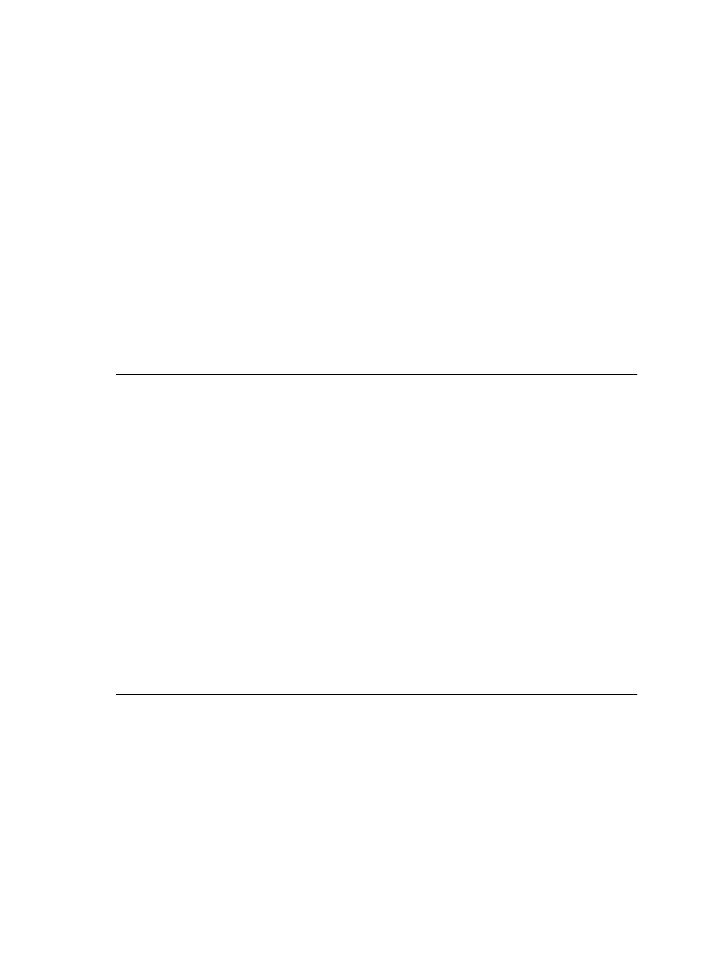
Skannausosoite
-valikko ei tule näyttöön
Syy: Skannaa kohteeseen -valikko ei avaudu seuraavissa tapauksissa:
•
HP All-in-One -laitteen mukana toimitettua ohjelmistoa tai sen tarvittavia osia ei
ole asennettu.
•
HP All-in-One -laitetta ei ole kytketty tietokoneeseen.
•
Tietokoneen virta on katkaistu.
•
Windowsin tehtäväpalkin HP Digital Imaging Monitor -kuvake on suljettu.
Ratkaisu:
•
Asenna HP All-in-One -laitteen mukana toimitettu ohjelmisto asennusoppaan
ohjeiden mukaan.
•
Varmista, että HP All-in-One on liitetty tietokoneeseen.
•
Jos HP All-in-One -laite on liitetty suoraan tietokoneeseen, varmista, että
tietokone on käynnissä.
•
Käynnistä tietokone uudelleen tai käynnistä HP All-in-One -laitteen mukana
toimitettu ohjelmisto.
Skannausosoite
-valikko ei tule näyttöön
Syy: Skannausosoite-valikko ei avaudu seuraavissa tapauksissa:
•
HP All-in-One -laitteen mukana toimitettua ohjelmistoa tai sen tarvittavia osia ei
ole asennettu.
•
HP All-in-One -laitetta ei ole kytketty tietokoneeseen.
•
Tietokoneen virta on katkaistu.
Ratkaisu:
•
Asenna HP All-in-One -laitteen mukana toimitettu ohjelmisto asennusoppaan
ohjeiden mukaan.
•
Varmista, että HP All-in-One on liitetty tietokoneeseen.
•
Jos HP All-in-One -laite on liitetty suoraan tietokoneeseen, varmista, että
tietokone on käynnissä.
•
Käynnistä tietokone uudelleen tai käynnistä HP All-in-One -laitteen mukana
toimitettu ohjelmisto.
Skannattu kuva ei näy
Syy: Alkuperäiskappale on asetettu väärin lasille.
Luku 11
250
Vianmääritys
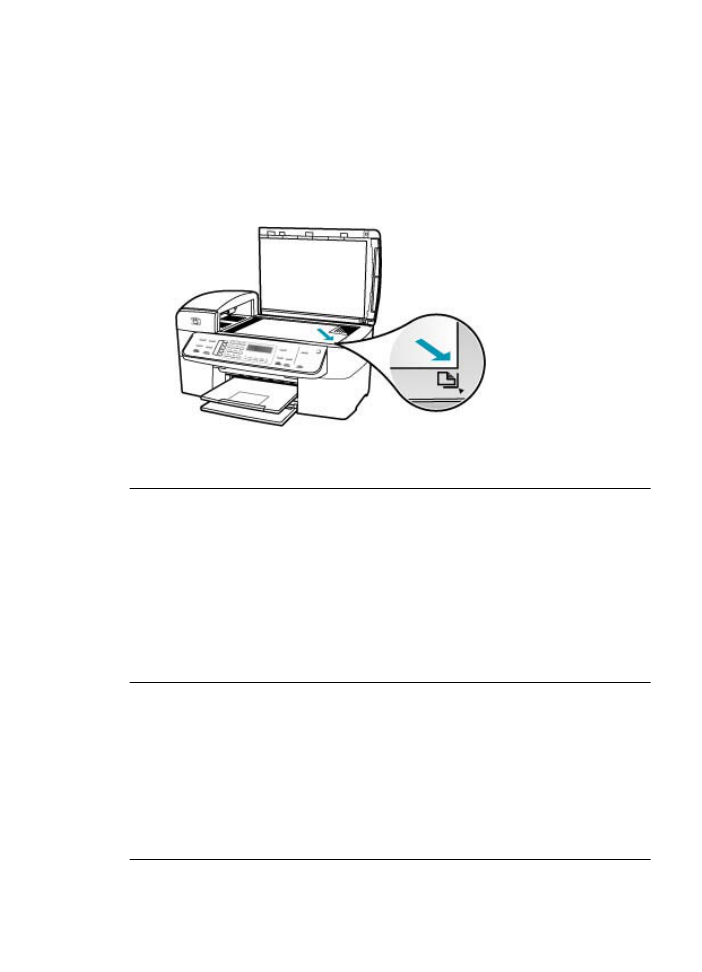
Ratkaisu: Pane alkuperäiskappale tulostettava puoli alaspäin laitteen lasin oikeaan
etukulmaan.
Alkuperäiskappaleen asettaminen skannerin lasille
1.
Poista kaikki alkuperäiskappaleet asiakirjansyöttölaitteen lokerosta ja nosta
HP All-in-One -laitteen kansi.
2.
Pane alkuperäiskappale tulostettava puoli alaspäin laitteen lasin oikeaan
etukulmaan.
3.
Sulje kansi.
Skannattu kuva on rajautunut väärin
Syy: Ohjelmisto on määritetty rajaamaan skannattavat kuvat automaattisesti.
Ratkaisu: Automaattirajaustoiminto rajaa pois kaiken, joka ei kuulu pääkuvaan.
Toisinaan rajaus on virheellinen. Poista tässä tapauksessa automaattinen rajaus
käytöstä ja rajaa skannattu kuva tarvittaessa manuaalisesti.
Voit muuttaa Autocrop (Automaattinen rajaus) -ominaisuutta HP Scan
Pro -ohjelmassa. Lisätietoja on HP Photosmart Mac Help -ohjeen HP Scan
Pro -osassa.
Skannatun kuvan sivun asettelu on väärä
Syy: Automaattinen rajaus muuttaa sivun asettelua.
Ratkaisu: Kun automaattinen rajaustoiminto ei ole käytössä, sivun asettelu ei
muutu.
Voit muuttaa Autocrop (Automaattinen rajaus) -ominaisuutta HP Scan
Pro -ohjelmassa. Lisätietoja on HP Photosmart Mac Help -ohjeen HP Scan
Pro -osassa.
Skannauksen vianmääritys
251
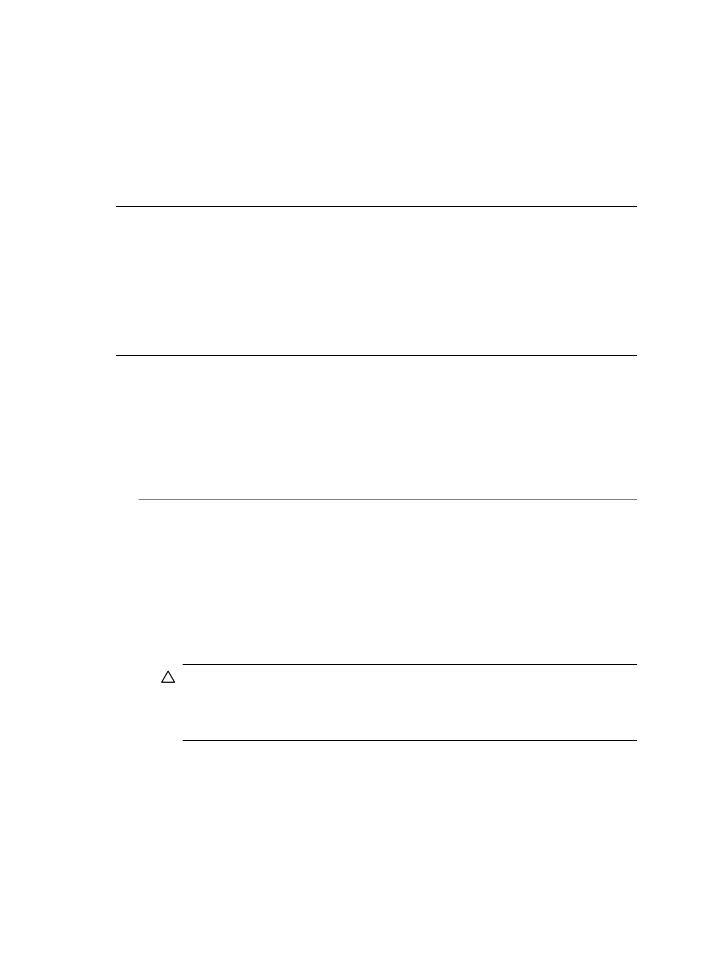
Skannatussa kuvassa on pisteviivoja tekstin sijasta
Syy: Jos skannaat muokattavan tekstin ja käytät Teksti-kuvatyyppiä, skanneri ei
ehkä tunnista väritekstiä. Teksti-kuvatyypin skannaustarkkus on 300 x 300 dpi
mustavalkoisena.
Jos skannaat alkuperäistä asiakirjaa, jossa tekstin ympärillä on piirroksia tai kuvia,
skanneri ei ehkä tunnista tekstiä.
Ratkaisu: Tee alkuperäisestä asiakirjasta mustavalkoinen kopio ja skannaa se.
Tekstin muoto on väärä
Syy: Asiakirjan skannausasetukset ovat virheelliset.
Ratkaisu: Jotkin ohjelmat eivät käsittele kehystettyä tekstiä. Kehystetty teksti on
yksi asiakirjan skannausasetus. Se säilyttää monimutkaiset asettelut, kuten
uutiskirjeen useat sarakkeet, asettamalla tekstin useisiin kehyksiin (laatikoihin)
kohdesovelluksessa.
Teksti näkyy väärin, tai tekstiä puuttuu
Syy: Kirkkausasetus on määritetty virheellisesti.
Ratkaisu: Säädä kirkkautta ja skannaa alkuperäinen asiakirja uudelleen.
Voit säätää kirkkautta HP Scan Pro -ohjelmassa. Lisätietoja on HP Photosmart Mac
Help -ohjeen HP Scan Pro -osassa.
Syy: Lasilla tai kannessa saattaa olla likaa. Tämä voi huonontaa skannauslaatua.
Ratkaisu: Sammuta HP All-in-One -laitteen virta, irrota virtajohto ja pyyhi lasi ja
kannen alapuoli pehmeällä kankaalla.
Lasin puhdistaminen
1.
Katkaise HP All-in-One -laitteen virta ja nosta luukku.
2.
Puhdista lasi pehmeällä liinalla tai sienellä, joka on kostutettu lasinpuhdistukseen
tarkoitetulla puhdistusaineella.
Varoitus
Älä käytä lasin puhdistuksessa hankaavia puhdistusaineita,
asetonia, bentseeniä tai hiilitetrakloridia. Nämä aineet voivat vahingoittaa
lasia. Älä kaada tai suihkuta nesteitä suoraan lasille. Neste voi vuotaa lasin
alle ja vahingoittaa laitetta.
3.
Ehkäise täplien syntyminen kuivaamalla lasi kuivalla, pehmeällä,
nukkaamattomalla liinalla.
4.
Kytke HP All-in-One -laitteeseen virta.
Luku 11
252
Vianmääritys
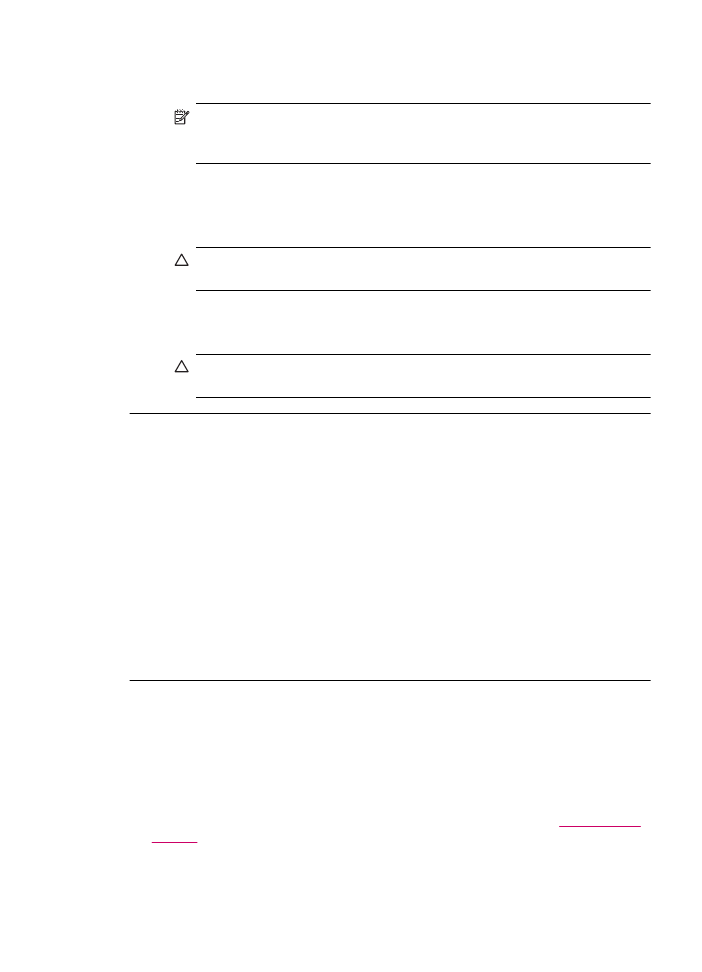
Kannen alustan puhdistaminen
1.
Katkaise HP All-in-One -laitteesta virta, irrota virtajohto ja avaa laitteen kansi.
Huomautus
Jos HP All-in-One -laite on pitkään irrotettuna virtalähteestä,
päivämäärän ja ajan asetukset saattavat kadota. Päivämäärä ja kellonaika
joudutaan ehkä asettamaan uudelleen, kun virtajohto kytketään.
2.
Puhdista asiakirjan taustana oleva valkoinen kannen alusta pehmeällä,
lämpimään ja mietoon saippuaveteen kostutetulla liinalla tai sienellä.
Irrota lika kannen alustasta varovasti. Älä hankaa kannen alustaa.
3.
Kuivaa alusta kuivalla, pehmeällä, nukkaamattomalla liinalla.
Varoitus
Älä käytä paperipohjaisia pyyhkeitä, sillä ne voivat naarmuttaa
alustaa.
4.
Jos alusta kaipaa vielä puhdistusta, toista edellä kuvatut vaiheet käyttäen
isopropyylialkoholia (spriitä). Poista puhdistusaineen jäämät huolellisesti
kostealla liinalla.
Varoitus
Älä roiskuta alkoholia lasille tai HP All-in-One -laitteen ulkopinnalle,
jotta laite ei vaurioituisi.
Skannaustoiminto ei toimi
Syy: Skannauksen epäonnistumiseen voi olla useita syitä:
•
Tietokoneen virta on katkaistu.
•
HP All-in-One -laitetta ei ehkä ole liitetty tietokoneeseen oikein USB-kaapelilla.
•
HP All-in-One -laitteen mukana toimitettu ohjelmisto ei ole asennettuna tai ei ole
käynnissä.
Ratkaisu:
•
Käynnistä tietokone.
•
Tarkista kaapelit, joilla HP All-in-One -laite on kytketty tietokoneeseen.
•
laitteen mukana toimitettu ohjelmisto (uudelleen).